Inserire o Tipo di Copyright, Marchio di fabbrica (TM) o il Simbolo di Marchio Registrato in un Documento di Microsoft Word
da Avantix Team di Apprendimento | Aggiornamento 8 aprile 2021
si Applica a: Microsoft® Word® 2010, 2013, 2016, 2019 o 365 (Windows)
È possibile inserire il copyright, marchi (TM) o il simbolo di marchio registrato in un documento di Microsoft Word utilizzando il comando Inserisci Simbolo o utilizzando le scorciatoie da tastiera. In questo articolo, esamineremo 3 modi per inserire questi simboli in Word.
Articolo consigliato: Come ridurre le dimensioni di un documento di Microsoft Word (10 Modi per comprimere un file di Word di grandi dimensioni)
Vuoi saperne di più su Word? Dai un’occhiata ai nostri corsi di parole in aula virtuale o in aula dal vivo >
Inserimento di un simbolo di copyright, marchio o marchio registrato utilizzando Inserisci simbolo
È possibile utilizzare il comando Inserisci simbolo per inserire caratteri speciali nei documenti Word.
Per inserire un simbolo di copyright, marchio o marchio registrato utilizzando Inserisci simbolo:
- Fare clic sul punto in cui si desidera inserire il simbolo.
- Fare clic sulla scheda Inserisci nella barra multifunzione.
- Nel gruppo Simboli, fare clic su Simbolo. Viene visualizzato un menu a discesa.
- Fare clic su Altri simboli. Viene visualizzata una finestra di dialogo. In Word, ci sono due schede nella parte superiore della finestra di dialogo.
- Fare clic sulla scheda Caratteri speciali.
- Fare clic sul carattere speciale che si desidera inserire.
- Fare clic su Inserisci.
- Fare clic su Chiudi.
Di seguito è riportata la finestra di dialogo Inserisci simbolo in Word con la scheda Caratteri speciali selezionata:
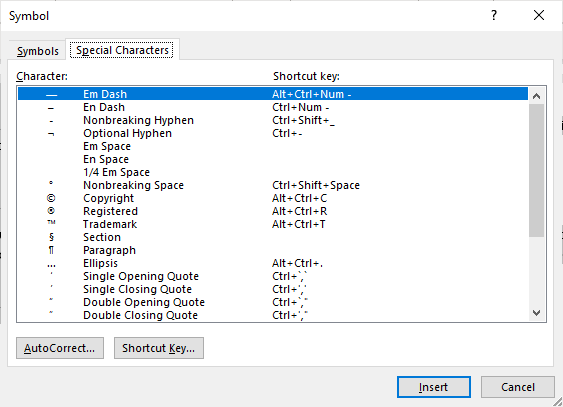
È possibile inserire molti altri caratteri speciali utilizzando Inserisci simbolo tra cui accenti e caratteri Wingdings.
Inserimento di un simbolo di copyright, marchio o marchio registrato utilizzando le scorciatoie da tastiera
È inoltre possibile utilizzare le scorciatoie da tastiera Ctrl per inserire caratteri speciali o simboli come segue:
- Copyright – premere Ctrl + Alt + C
- marchio Registrato – premere Ctrl + Alt + R
- Marchio – premere Ctrl + Alt + T
Inserimento di un diritto d’autore, marchio o simbolo di marchio registrato utilizzando la correzione automatica di scelta rapida
un’Altra alternativa è quella di utilizzare la correzione automatica scorciatoie di tastiera per inserire i simboli come segue:
- Copyright di tipo (C) e premere la barra Spaziatrice
- Registrati tradement di tipo (R) e premere la barra Spaziatrice
- Marchio di tipo (TM) e premere la barra Spaziatrice
correzione automatica è un strumento di correzione che controlla anche la capitalizzazione della prima lettera di una frase così come altre impostazioni predefinite nei documenti di Word.
Iscriviti per ottenere altri articoli come questo
Hai trovato questo articolo utile? Se desideri ricevere nuovi articoli, unisciti alla nostra mailing list.
Più risorse
\Come Creare Intestazioni in Word Utilizzando gli Stili di Titolo
Come Mantenere una Tabella o di una Riga su Una Pagina in Word
10 Grandi scelte rapide da Tastiera per Microsoft Word Stili di Utenti
Come Utilizzare la Crenatura in Microsoft Word per Regolare la Spaziatura tra lettere
Come Creare un Sommario in Word (Inserire, Formattare e Aggiornare un TOC)
corsi Relativi
Microsoft Word: Intermedio / Avanzato
Microsoft Excel: livello Intermedio / Avanzato
Microsoft PowerPoint: Intermedio / Avanzato
Microsoft Word: Documenti lunghi Master Class
Microsoft Word: stili, modelli e sommari
Microsoft Word: progettazione di documenti Word dinamici utilizzando i campi
VISUALIZZA ALTRI CORSI >